Лабораторна робота №2
Лабораторна робота № 2
Режими та настройки програми
Мета: Вивчити основні відомості про режими та настройки у прикладній програмі для ведення бухгалтерського обліку.
Завдання: Виконати нижченаведене завдання у прикладній програмі ведення бухгалтерського обліку.
Методичні рекомендації: методика виконання лабораторної роботи у прикладній програмі детально описана у нижченаведеному завданні. Додаткові відомості можна одержати із методичних рекомендацій до виконання завдань по дисципліні «Бухгалтерський облік у прикладних програмних рішеннях», яка розміщена на цьому електронному курсі.
Форма та строки подання: виконані завдання лабораторної роботи оформлюються у вигляді короткого звіту у форматі документу MS Word. Цей файл має містити кілька скрін-копій виконаного завдання у прикладній програмі ведення бухгалтерського обліку та містити кілька абзаців текстового опису виконаного завдання. На кожній скрін-копії має бути видно прізвище студента, який виконав завдання.
Критерії оцінювання: Критерії оцінювання: лабораторна робота оцінюється максимально у 5 балів (якщо інше не передбачено налаштуваннями журналу оцінок цього курсу). У т.ч. 3 балів - завдання виконано без суттєвих помилок, але подано невчасно, 4 балів – завдання виконано вчасно, але є незначні помилки, 5 балів - завдання виконані повністю, без помилок і вчасно.
Деталі завдання:
У програмі передбачено ведення обліку за декількома організаціями в одній базі.
Система, незалежно від конфігурації, працює у двох режимах: «Підприємство» і «Конфігуратор».
Конфігуратор – це самостійний інструментальний засіб для розробки додатків у середовищі. Конфігуратор входить до складу практично всіх продуктів даної системи. Використовується в основному програмістами і для рядового користувача його можливості, мабуть, надлишкові.
1. Запуск програми в режимі Конфігуратор
Технологія роботи:
1. Запустити програму за допомогою піктограми на робочому столі або через Пуск → Програми ;
2. Встановити курсор на створену ІБ та натиснути кнопку Конфігуратор;
Повне вивчення роботи з Конфігуратором передбачає вивчення програмування в середовищі програм та виходить за рамки даного навчального курсу. Але уміти виконувати в цьому режимі низку дій необхідно.
Для швидкого виконання команд меню служать кнопки на Панелі інструментів. Вікна елементів конфігурації розкриваються у Робочому вікні «Конфігуратора». Про ці складові детально поговоримо при вивченні роботи в режимі «Підприємство».
Клацнувши по кнопці Конфігурація або виконавши команду Конфігурація → Відкрити конфігурацію, ви відкриєте вікно конфігурації. Показане дерево конфігурації являє собою ієрархічну структуру всіх об'єктів конфігурації. Зараз усі гілки згорнуті і видно тільки види об'єктів метаданих. Розгортаючи кожну гілку, можна побачити набір об'єктів метаданих певного виду, сукупність яких і утворює конфігурацію.
Необхідно вивчити основні моменти роботи в режимі «Конфігуратор», необхідні рядовому користувачу програми «Підприємство»:
До таких моментів відносяться:
- Створення нових користувачів інформаційної бази та надання їм прав доступів та паролів;
- Створення архівної копії інформаційної бази;
- Відновлення інформаційної бази із раніше створеної архівної копії;
- Оновлення інформаційної бази до нових релізів конфігурації.
При створенні нової інформаційної бази першим кроком повинно бути створення користувачів та надання їм прав доступу до бази. Першим користувачем, який повинен бути створений, є користувач із правами адміністратора, оскільки в іншому випадку програма відмовляється створювати користувачів.
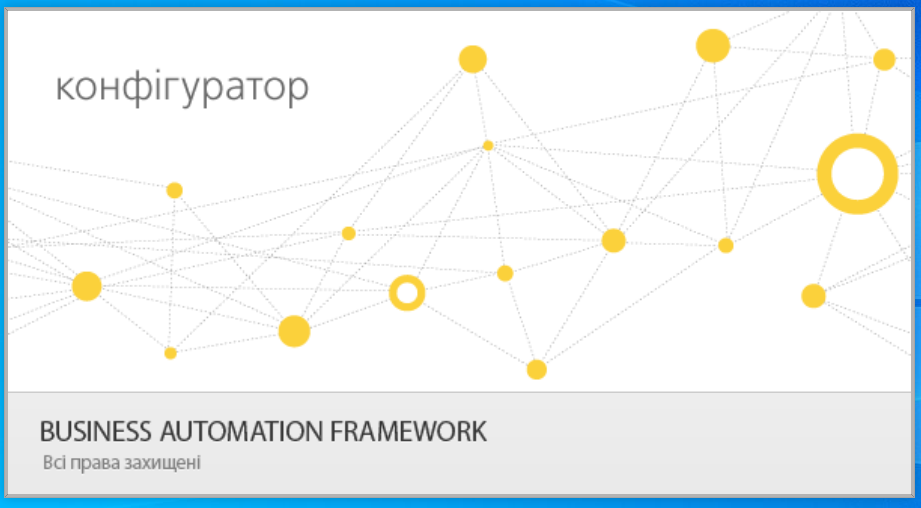
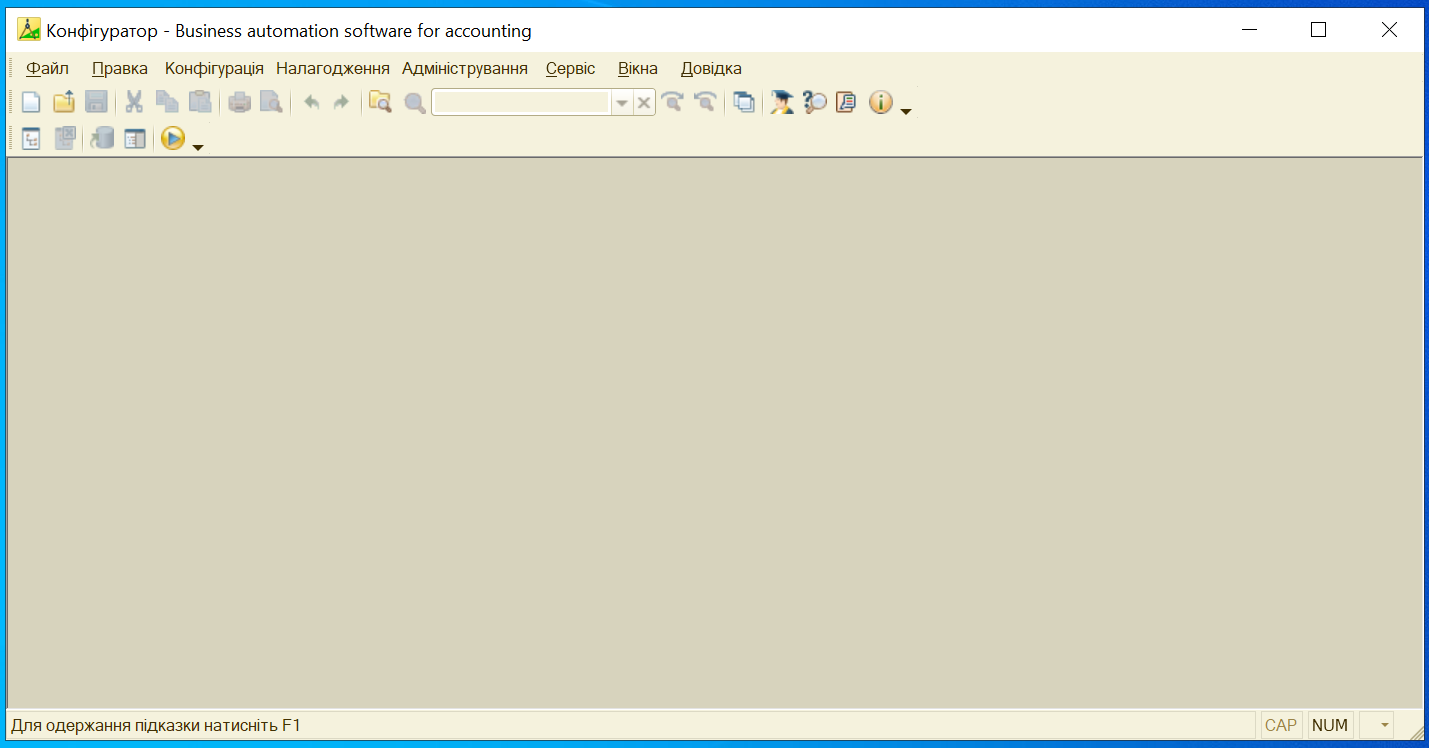
2. Створення нового користувача ІБ
Технологія роботи:
Додавати користувачів можна як у режимі «Користувача», так і «Конфігуратор». Розглянемо приклад у режимі «Користувача».
1. Вибрати Адміністрування →Настройки користувачів і прав → Користувачі;
2. У вікні, що з’явиться, роблять налаштування користувачів:
- якщо в програмі є користувач, наприклад, «Студент» потрібно натиснути праву кнопку миші та вибрати пункт «змінити» і зробити редагування за наведеними нижче налаштуваннями.
- якщо користувача не створено, то потрібно виконати Дії → Додати, або натиснути першу піктограму чи клавішу Insert на клавіатурі;
3. У вікні, що з’явиться, для користувача вказуються основні параметри – ім’я, висвітлення у списку користувачів тощо.
4. На закладці Основні потрібно заповнити наступні поля:
- ім’я – вказати прізвище та ім’я студента;
- повне ім’я – те саме;
- відмітити поле Аутентифікація Підприємства;
- пароль – краще не вводити (можна вводити за бажанням, але ретельно його запам’ятати);
5. У полі «Мова» вибрати Українська;
6. Натиснути кнопку ОК;
7. Закрити вікно користувачів.
Для оновлення конфігурації у відповідності до вимог законодавства, змін форм документів чи регістрів обліку випускаються так звані релізи. Для того, щоб встановити ці релізи у інформаційну базу, по якій ведеться облік, спочатку необхідно встановити дані релізи в папку каталогів шаблонів конфігурацій та оновлень.
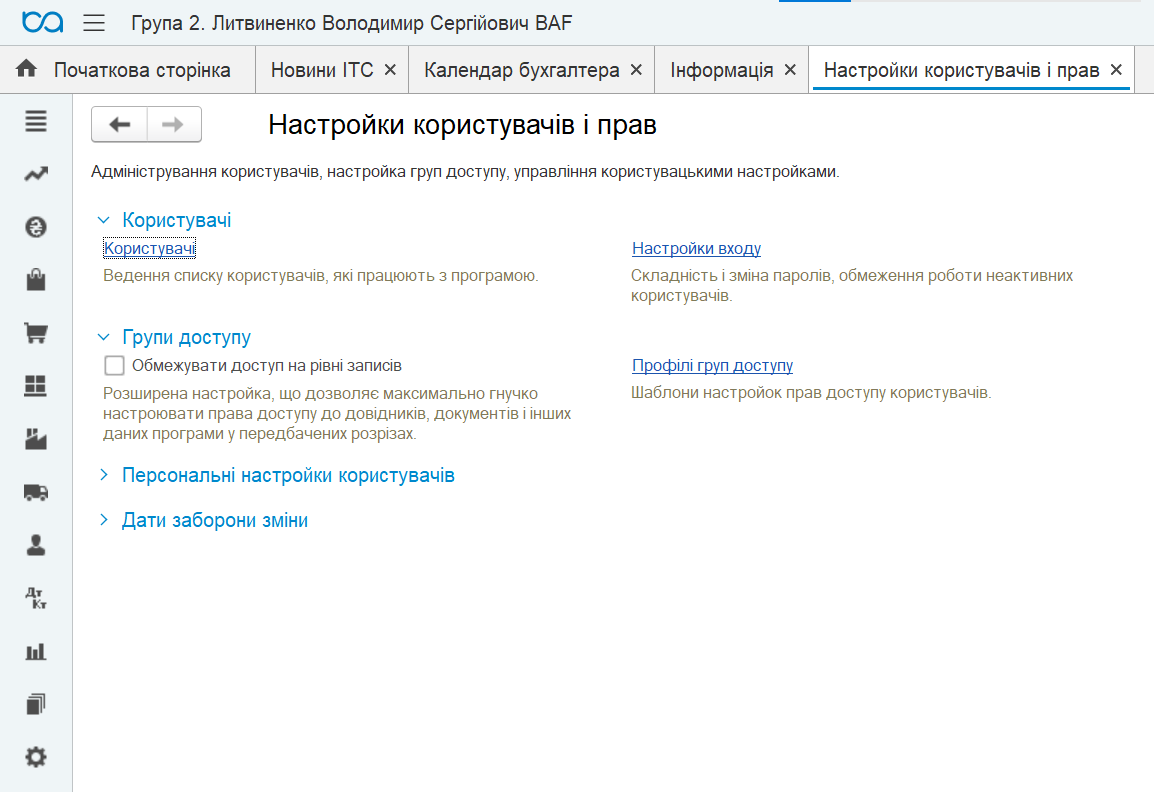
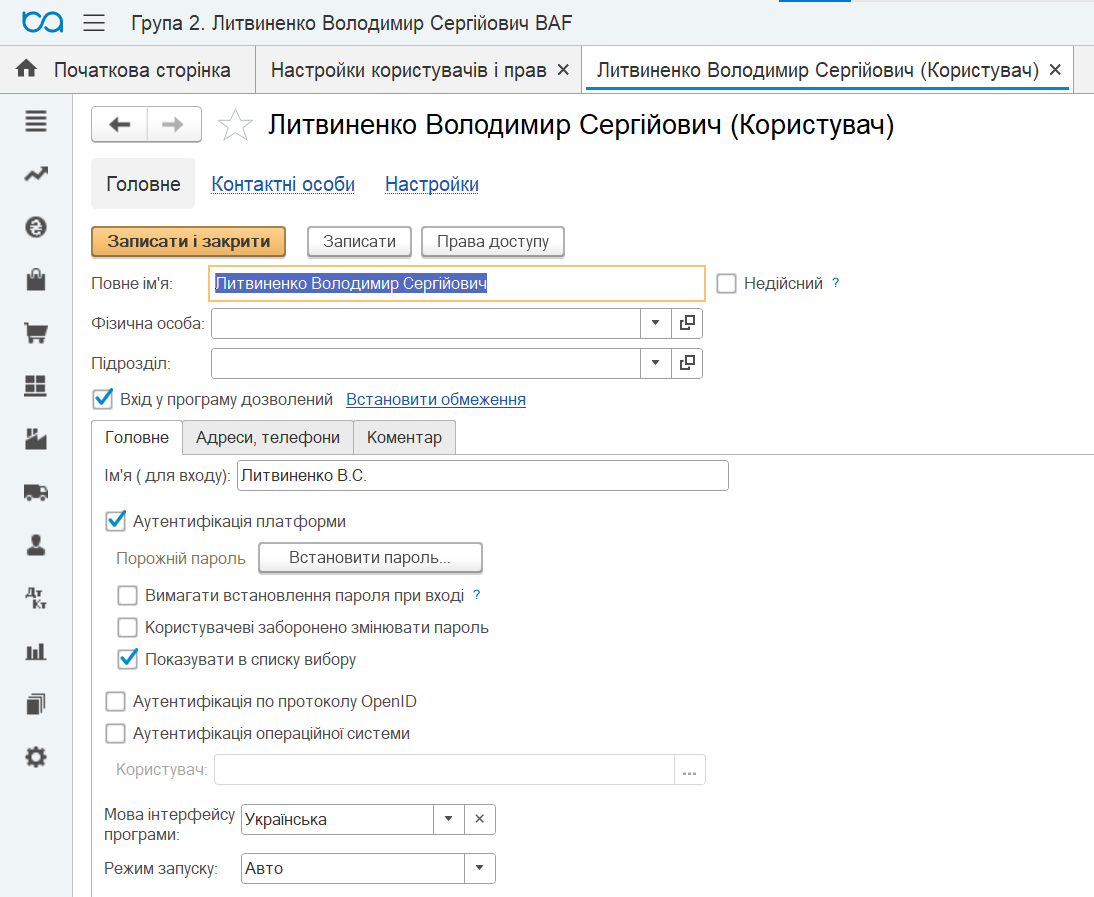
3. Редагування заголовку програми
Технологія роботи:
1. Вибрати Адміністрування →Загальні настройки;
2. У вікні, що з’явиться, вказанти заголовок програми - Прізвище та ім'я студента.
3. Натисність ентер для збереження інформації.
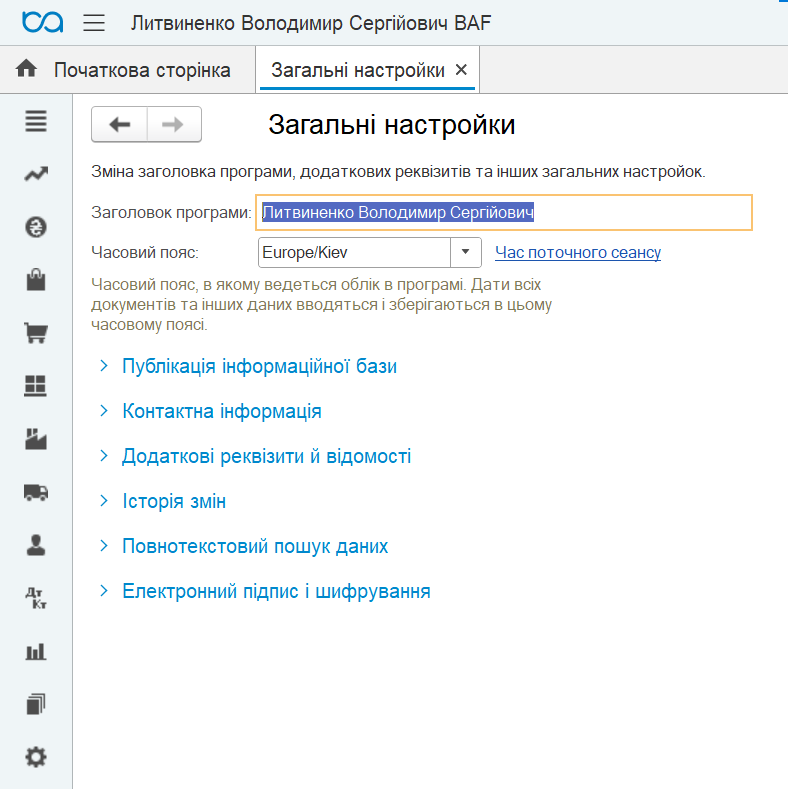
Після цього потрібно вийти з програми та зайти повторно. При цьому вхід буде відбуватися персоналізовано.
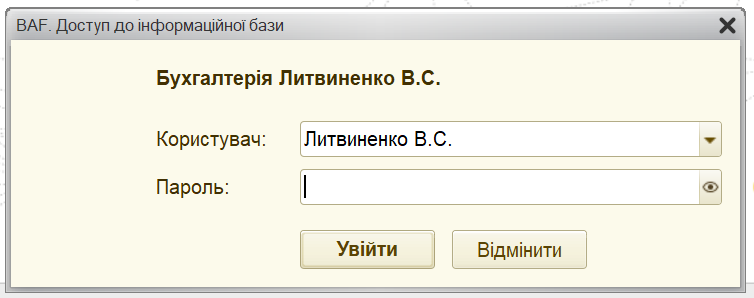
Технологія роботи:
1. Вибрати Адміністрування → Завантажити ІБ;
2. У вікні, що з’явиться, у полі Папка вказати каталог, у якому знаходиться файл ІБ, який буде завантажуватися;
3. У великому вікні встановити курсор на файл ІБ, який буде завантажуватися, та натиснути кнопку Відкрити;
4. З’явиться інформаційне вікно, яке повідомить про втрату не збережених даних, у якому потрібно натиснути кнопку Так;
5. З’явиться інформаційне вікно про успішне завантаження файлу та припинення роботи режиму Конфігуратор.
При цьому буде автоматично встановлено (або оновлено) конфігурацію «Бухгалтерія 8 для України».
5.Оновлення конфігурації за допомогою доступних оновлень
Дане завдання виконується лише за умови виходу нового оновлення, про що вам повідомить викладач додатково.
Технологія роботи:
1. Встановити релізи програми в папку Шаблони конфігурації (встановлення відбувається так само, як і встановлення конфігурації);
2. Зайти в ІБ в режимі Конфігуратор;
3. Виконати Конфігурація → Відкрити конфігурацію;
4. Виконати Конфігурація → Підтримка → Оновити конфігурацію;
5. У вікні, що відкриється, відмітити поле Пошук доступних оновлень (рекомендується), та натиснути кнопку Наступна;
6. У вікні, що відкриється, відмітити поле Шукати у поточному каталозі шаблонів та оновлень, зняти відмітку у полі Шукати оновлення у каталогах та натиснути кнопку Наступна;
7. У вікні, що відкриється, потрібно встановити курсор на номер релізу конфігурації, до якого будемо оновлювати ІБ (зазвичай найновіший реліз виділяється жирним шрифтом), та натиснути кнопку ОК;
8. У вікні, що відкриється, в якому надається інформація про порядок оновлення, потрібно натиснути кнопку Продовжити оновлення;
9. У вікні, що відкриється, в якому надається інформація, з якого релізу, на який реліз оновлюється конфігурація, потрібно натиснути кнопку ОК;
10. У нижньому лівому куті вікна програми буде показуватися процент завантаження конфігурації, а після повного завантаження конфігурації з’явиться вікно підтвердження оновлення конфігурації бази даних, у якому потрібно натиснути кнопку Так;
11. Після оновлення, процес якого буде показуватися у нижньому лівому куті вікна програми, з’явиться вікно реорганізації інформації, у якому потрібно натиснути кнопку Прийняти;
12. Після реорганізації інформації у нижньому лівому куті вікна програми з’явиться напис Для одержання підказки натисніть F1.
6.Оновлення конфігурації за допомогою файлу оновлень
Дане завдання виконується лише за умови виходу нового оновлення, про що вам повідомить викладач додатково.
Технологія роботи:
1. Зайти в ІБ в режимі Конфігуратор;
2. Виконати Конфігурація → Відкрити конфігурацію;
3. Виконати Конфігурація → Підтримка → Оновити конфігурацію;
4. У вікні, що відкриється, відмітити поле Вибір файлу оновлень, та натиснути кнопку Наступна;
5. У вікні, що відкриється, потрібно вибрати файл оновлень, до якого будемо оновлювати ІБ, із каталогу Мої документи → Файли конфігурації, та натиснути кнопку ОК;
6. У вікні, що відкриється, в якому надається інформація, з якого релізу, на який реліз оновлюється конфігурація, потрібно натиснути кнопку ОК;
7. У нижньому лівому куті вікна програми буде показуватися процент завантаження конфігурації, а після повного завантаження конфігурації з’явиться вікно підтвердження оновлення конфігурації бази даних, у якому потрібно натиснути кнопку Так;
8. Після оновлення, процес якого буде показуватися у нижньому лівому куті вікна програми, з’явиться вікно реорганізації інформації, у якому потрібно натиснути кнопку Прийняти;
9. Після реорганізації інформації у нижньому лівому куті вікна програми з’явиться напис Для одержання підказки натисніть F1.
7.Збереження резервної копії ІБ
Дане завдання доцільно виконувати після кожного подальшого заняття.
Технологія роботи:
1. Вибрати Адміністрування → Вивантажити ІБ;
2. У вікні, що з’явиться, у полі Папка вказати каталог, у який буде зберігатися файл ІБ;
3. У полі «Ім’я файлу» вказується назва файлу, під якою він буде збережений (Прізвище студента і дата збереження);
4. Натиснути кнопку Зберегти;
5. Після збереження з’явиться інформаційне вікно про успішне вивантаження файлу, в якому потрібно натиснути кнопку ОК.
Шрифти
Розмір шрифта
Колір тексту
Колір тла
Кернінг шрифтів
Видимість картинок
Інтервал між літерами
Висота рядка
Виділити посилання
